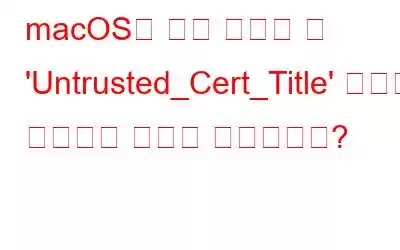macOS를 다시 설치하려는 데에는 여러 가지 이유가 있을 수 있습니다. 예를 들어, 오래된 Mac 판매, macOS 다운그레이드, 현재 설치와 함께 태그가 지정된 심각한 문제 해결 등은 다시 설치하려는 일반적인 이유 중 일부입니다. 당신의 맥. 그러나 많은 사용자의 경우 macOS를 재설치하려고 할 때 “Untrusted_Cert_Title” 오류가 표시되어 재설치 과정이 순조롭지 않습니다.
이 오류는 대부분 Mac의 시스템 시계가 올바르게 설정되지 않은 경우 나타납니다. 이유를 알아보려면 아래 정보를 읽어보세요.
macOS 시계가 잘못 설정된 경우 재설치 시 오류가 반환되는 상황이 왜 발생하는지 궁금합니다.
보안 연결을 생성하기 위해 시계를 올바르게 설정해야 하는 많은 알고리즘이 있습니다. 암호화 시스템은 macOS 소프트웨어를 추가로 검증하는 디지털 인증서가 만료되었는지 여부를 검증하려고 합니다. 인증서의 날짜가 유효기간 이후이거나 발급일 이전인 경우 오류가 발생합니다.
'Untrusted_Cert_Title' 오류를 수정하기 전에 백업을 수행하십시오.
'Untrusted_Cert_Title' 오류를 해결하거나 Mac을 다시 설치하기 전에 데이터를 백업하는 것이 좋습니다. . 이렇게 하면 문제가 발생하더라도 적어도 해당 백업에서 데이터를 복원할 수 있다는 확신을 가질 수 있습니다.
macOS 재설치 시 'Untrusted_Cert_Title' 오류를 수정하는 방법 ?
문제를 해결하려면 먼저 날짜 및 시간 설정과 관련된 몇 가지 기본 사항을 살펴보겠습니다. Mac에서 정확한 날짜를 설정하려면 다음 사항에 유의하세요. –
- 월중 날짜– 1~31
- 월 – 1~12
- 시간(24시간) 형식 – 0~23. 예: 오후 1시는 1300시간입니다.
- 분 – 0~59. 예: 오후 2시 59분은 1459시간입니다.
- 연도의 마지막 두 자리 – g. 2022년은 22
1이 됩니다. 시스템 시간 설정 변경
첫 번째 방법에서는 시스템 환경설정을 사용하여 Mac의 요일과 날짜를 수정합니다. 이를 수행하는 단계는 다음과 같습니다.
2. 터미널을 통해 날짜 및 시간 변경
이 단계는 macOS에 액세스할 수 없는 경우에 적용됩니다. 여기에서 먼저 Mac에 복구 모드를 입력한 다음 아래에 언급된 단계를 따르세요.
– date -u .
그러므로 날짜와 시간이 2022년 11월 17일이라면 , 17:34 UTC이면 명령은 date -u 1117173422
지혜의 말 – 백업이 없다면 어떻게 될까요?
백업에도 없는 파일을 잃어버린 상황을 상상해 보세요 그리고 최악! 해당 파일이 긴급하게 필요합니다.
그 파일을 얻는 것이 불가능할 것 같죠? 희망을 잃지 마십시오. Stellar Data Recovery와 같은 Mac용 데이터 복구 도구는 모든 데이터 손실 상황이나 저장 매체에서 데이터를 검색할 수 있습니다. 기능, 가격, 장단점에 대해 자세히 알아보려면 Stellar Data Recovery에 대한 종합적인 검토를 확인하세요.
Mac에서 어떻게 작동하는지 살펴보겠습니다 –
완료! 데이터를 성공적으로 복구했습니다.
마무리
위의 방법을 시도한 후 재설치가 원활하지 않고 'Untrusted_Cert_Title' 오류가 발생하지 않기를 바랍니다. 우리는 운영 체제와 관련된 문제를 해결하는 데 도움이 될 수 있는 더 많은 팁, 요령 및 수정 사항을 정기적으로 제시하므로 나중에 참조할 수 있도록 WeTheGeek를 북마크에 추가하세요.
다음에서 우리를 팔로우하는 것을 잊지 마세요. Facebook, YouTube, Flipboard, Instagram.
읽기: 0